Сервіс дозволяє лише прослуховувати треки, а щоб безкоштовно скачати музику з Яндекс Музики необхідно скористатися способами обходу. Про це ми поговоримо далі в цій статті. Всі ми любимо слухати музику, виконуючи домашню роботу або просто лежачи на дивані, відпочиваючи від напруженого робочого дня. Для того, щоб знайти свою улюблену музику є маса сайтів, які безкоштовно пропонують завантаження треків. Але часто якість музики на цих сайту залишає бажати кращого. У такому випадку кожен знає, що звертатися за якісною музикою необхідно до авторитетного ресурсу і таким ресурсом є Яндекс Музика. Це сховище – одна з кращих сховищ якісної музики. Кількість треків перевалює за цифру 20 мільйонів, часті оновлення, відмінна систематизація треків і жодного дубля.
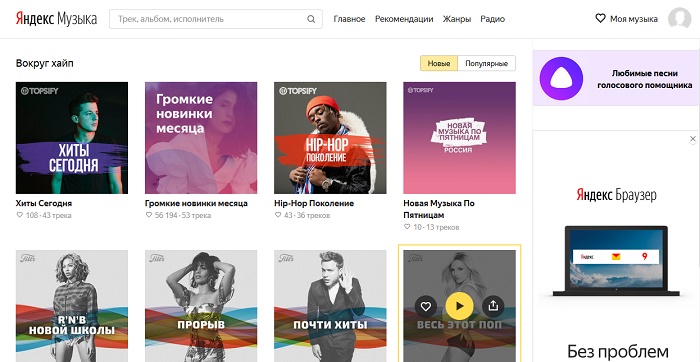 Скріншот сервісу Яндекс.Музика
Скріншот сервісу Яндекс.Музика
Зміст статті
- Про сервіс Яндекс.Музика
- Викачуємо треки з Яндекс.Музика через Панель розробника (F12)
- Skyload — універсальне розширення для безкоштовного завантаження пісень з Яндекс.Музика
- Netvideohunter — завантажуємо музику з Yandex Music за допомогою програми
- Як працювати з додатком Netvideohunter на комп’ютері
- Yandex Music Fisher – розширення допоможе зберегти музику з браузерів на базі Chromium
Про сервіс Яндекс.Музика
Потрапити на сервіс можна клікнувши на посилання над рядком пошуку «Музика». Музична база має, напевно, будь-який трек, як російських виконавців, так і виконавців з інших мов. Ви можете користуватися музикою, навіть якщо у вас немає облікового запису на сервісі Яндекс. Вірніше, слухати музику ви можете після того, як увійдете до сервіс як анонімний користувач і далі можете знайти потрібний вам трек для прослуховування, а для завантаження пісні з Яндекс Музика необхідно скористатися одним з методів нижче. Реєстрація дає додаткові можливості по роботі з музикою: створювати колекції, плейлисти, видаляти, додавати треки і т. д.
Якщо ви маєте лише поштову скриньку від Яндекс, то ви вже вважаєтеся зареєстрованим користувачем. Для входу в будь-який інший сервіс, ви повинні будете ввести в поле нік, першу частину імені своєї поштової скриньки, до символу @. Пароль той же, що і при вході в поштову скриньку.
Цікаво: Як відмінити підписку на Яндекс Музику.
Викачуємо треки з Яндекс.Музика через Панель розробника (F12)
Першим ділом відкрийте сторінку Яндекс і перейдіть на вкладку «Музика», відкриється https://music.yandex.ru/home.
- Тепер знайдіть вікно з пошуком композицій і введіть назву потрібної пісні, відтворіть її для того, щоб переконатися, що це саме та пісня яку потрібно завантажити на комп’ютер.
 Вікно пошуку музики
Вікно пошуку музики - Наступним кроком необхідно натиснути клавішу F12, щоб відкрити інструменти розробника у вашому браузері. Відкриється вікно, в якому необхідно знайти кнопку «Network» (мережа) і натиснути на неї. На скріні ви бачите вікно розробника і потрібна кнопка виділені червоним маркером. Якщо вікно не відкрилося, перезавантажте сторінку.
 Вкладка Network на панелі розробника
Вкладка Network на панелі розробника - Зараз натисніть кнопку «Play», щоб програти композицію. У вікні інструментів розробника вона повинна також програватися. В цьому вікні багато різних файлів, серед яких нам потрібно відшукати нашу пісню для завантаження. Вона буде мати розширення медіафайлу (mpg або інше подібне) і мати найбільшу вагу файлу серед інших. Щоб її легко відшукати натисніть на панелі сортування вкладку «Размер» або «Size», щоб найбільший файл виявився зверху першим. При цьому потрібно сторінку підняти в самий верх, інакше ви не побачите перший пункт списку.
 Вкладка Size на панелі розробника
Вкладка Size на панелі розробника - Після того, як ми відшукали нашу мелодію серед інших файлів у вікні розробника, натисніть на цьому файлі праву кнопку миші. У контекстному меню виберіть пункт «Відкрити в новому вікні» або «Open link in new tab».
 Вибираємо аудіо файл для скачування
Вибираємо аудіо файл для скачування - Ваша композиція відкриється в новому вікні у вигляді програвача на чорному тлі, де є кілька кнопок для управління відтворенням. Знову натискаємо праву кнопку миші і вибираємо «Зберегти як». Далі вкажіть місце на жорсткому диску вашого комп’ютера, куди б ви хотіли зберегти пісню з Яндекс Музики.
 Нове вікно з програвачем
Нове вікно з програвачем
Тепер ви можете відтворювати улюблену композицію на своєму комп’ютері, не залежно від того, є доступ до Інтернету в даний момент чи ні. Для тих, кому текстових вказівок мало подивіться цей відеоролик, в якому показано ті ж кроки, записані на відео:
Skyload — універсальне розширення для безкоштовного завантаження пісень з Яндекс.Музика
Skyload – це безкоштовне розширення для всіх популярних браузерів, таких як Google Chrome, FireFox, Opera та інші. Завантажити і встановити його можна так само просто, як і будь-яке інше корисне розширення для браузера.
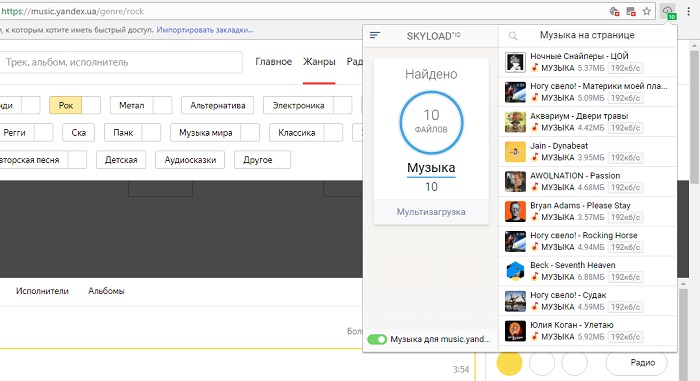 Вікно програми Skyload
Вікно програми Skyload
Розширення має режим мультизавантаження, якщо вам потрібно завантажити відразу, наприклад, альбом виконавця. Щоб це зробити, натисніть на відповідну кнопку в лівому блоці, під розділом «Знайдено». Всі відображаються у вікні файли мають вичерпну інформацію при наведенні на неї курсора миші.
 Завантаження відразу декількох музичних композицій
Завантаження відразу декількох музичних композицій
В магазині розширень браузера Chrome, на жаль, розробники часто блокують це розширення. Іноді воно пропадає на час, але через деякий час з’являється знову.
Netvideohunter — завантажуємо музику з Yandex Music за допомогою програми
Використовуючи браузер FireFox (Mozilla) можна скористатися сайтом http://netvideohunter.com/ для установки розширення в браузер, за допомогою якого у подальшому ми зможемо завантажити музику з сервісу Яндекс. Отже, встановлюємо програму:
Як працювати з додатком Netvideohunter на комп’ютері
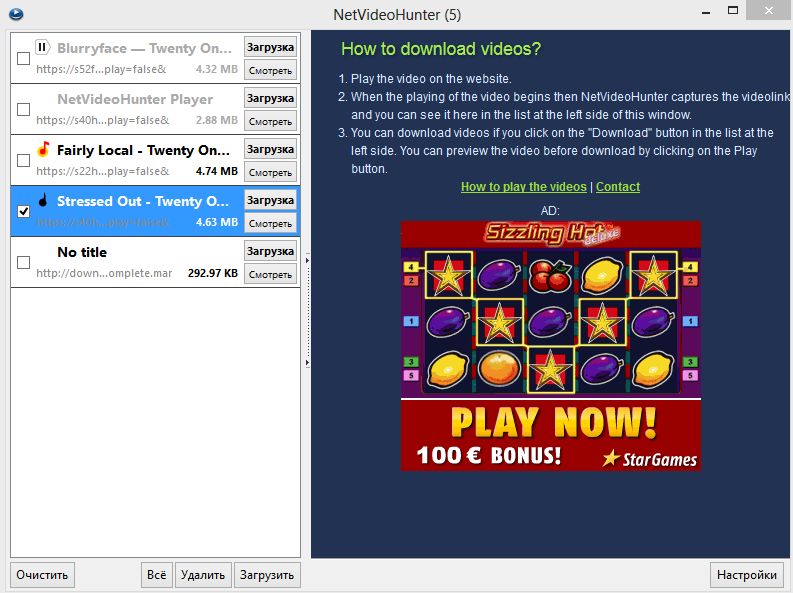 Сторінка Завантаження в Netvideohunter
Сторінка Завантаження в Netvideohunter
Так вибравши галочкою всі треки або ті, які б ви хотіли завантажити натисніть кнопку «Завантажити». Папку для завантаження медіафайлів через це розширення ви також можете вказати в налаштуваннях браузера. Після завантаження файлів вікно можна очистити кнопкою внизу або ж просто закрити його до наступного використання.
Yandex Music Fisher – розширення допоможе зберегти музику з браузерів на базі Chromium
Це розширення працює з браузерами Chrome і Opera і Яндекс.Браузер. Програма є потужним засобом для скачування треків і дозволяє качати як один трек, так і цілі дискографії.
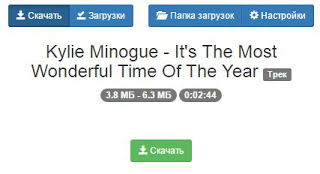 Вікно завантаження музики YandexMusicFisher
Вікно завантаження музики YandexMusicFisher
Якщо відкрити назва альбому, то ви зможете зауважити, що значок знову змінив свій колір – тепер він став жовтого кольору. Це означає весь альбом готовий до завантаження з Yandex Music. І якщо ми виберемо вподобаного артиста, то значок стане бузкового кольору, тепер доступна для скачування вся дискографія. Виділивши виконавця, ви також можете вибрати окремі його альбоми.
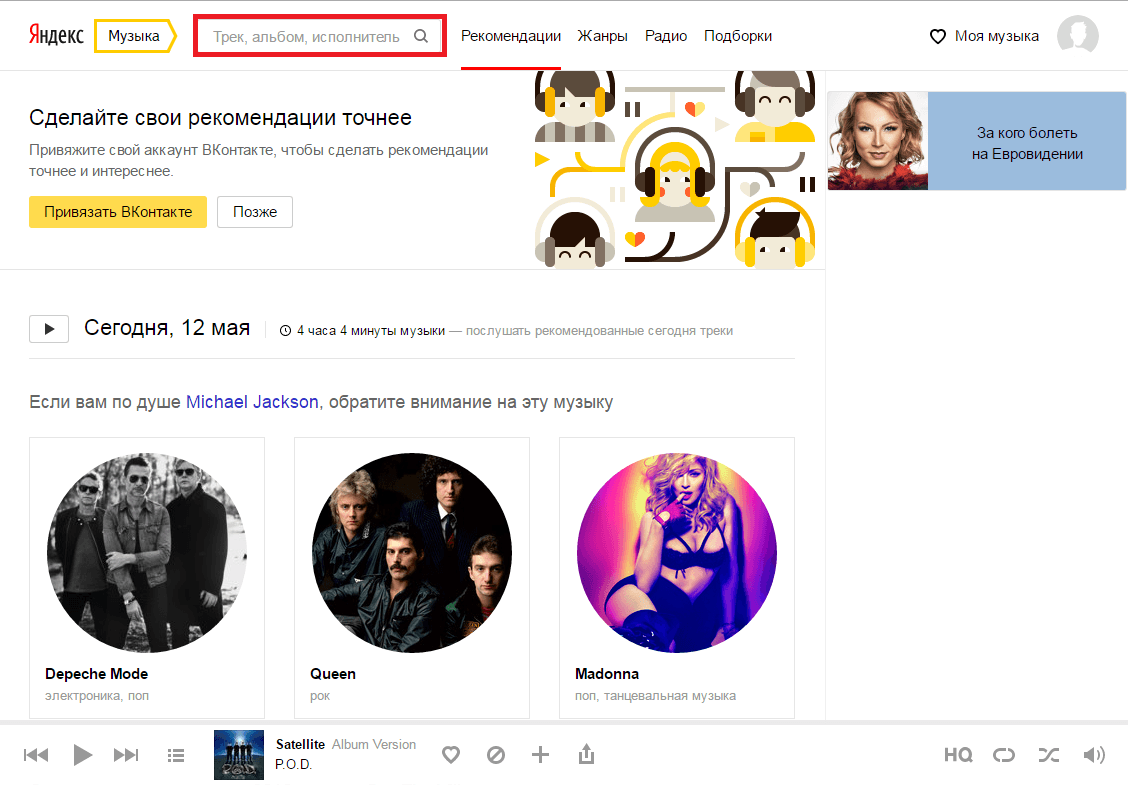 Вікно пошуку музики
Вікно пошуку музики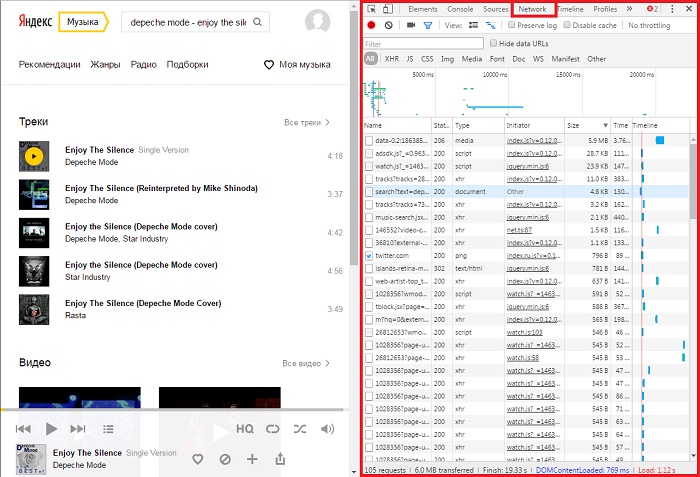 Вкладка Network на панелі розробника
Вкладка Network на панелі розробника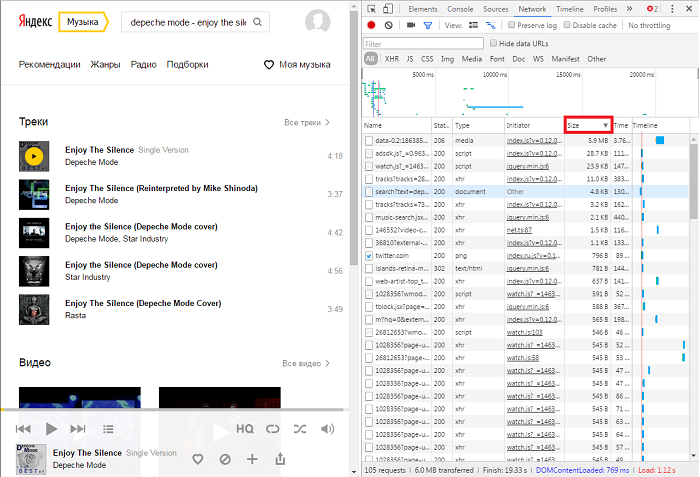 Вкладка Size на панелі розробника
Вкладка Size на панелі розробника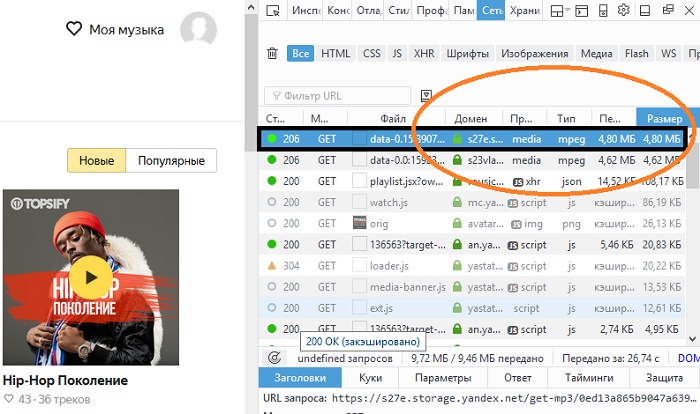 Вибираємо аудіо файл для скачування
Вибираємо аудіо файл для скачування Нове вікно з програвачем
Нове вікно з програвачем

